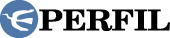Aparece una pantalla azul, se bloquea el sistema o se apaga súbitamente un programa: son algunos de los problemas más intrigantes en el uso de una computadora. Y todos pueden ser muy difíciles de diagnosticar. Pero sepa que usted puede hacer de detective y averiguar la causa de esas catástrofes y la forma de enfrentarlas.
Supongamos, por ejemplo, que su computadora se reinicia de pronto y sin razón aparente. Al reabrirse, Windows le dice que "se ha recuperado de un grave error". ¿Qué puede ser esto? Lo primero es averiguar qué ha causado este problema.
Comencemos de la manera más fácil. Piense si ha instalado recientemente algún programa o actualización y siga la pista a los cambios, si es posible.
Lo que usted quizás no sabe es que Windows mantiene una bitácora de todo fallo del sistema. Para hallar esta bitácora, dé un clic derecho con el ratón sobre Mi PC y seleccione Administrar del menú desplegable que se abra. Aparecerá una casilla de diálogo llamada Administración de Equipos. Clique el ítem Visor de Sucesos y, en el panel derecho, dé un doble clic sobre el ítem Sistema.
Verá allí muchos ingresos de bitácora. Todo aquello que va precedido por un círculo rojo titulado Error es un error del sistema que ha sido registrado por Windows. Dé un doble clic sobre la bitácora de error y se abrirá una pantalla titulada Propiedades de Suceso. Verá aquí una explicación del error.
Es muy posible que la explicación no le diga gran cosa. Pero verá allí un enlace o "hyperlink" que lo llevará a una página de "Microsoft.com" que intenta aclarar el problema.
Aunque la explicación más detallada de Microsoft le sea aún de poca utilidad, puede usted tomar parte de esa explicación -en especial si menciona un programa o un controlador o "driver"- y copiarla dentro de su programa navegador para averiguar más sobre el problema.
Mediante el procedimiento de eliminación -conociendo aquello que ha instalado recientemente- podrá acercarse aun más a la raíz de lo que le ocupa.
Pantalla mortal. Un lector nos escribe: cada vez que uso mi programa de reconocimiento de voz, mi computadora Windows XP se apaga a intervalos al azar, mostrando una pantalla azul con mucho texto difícil de entender. "Si es ésta la primera vez que usted ve esto", dice la pantalla, "reinicie su computadora". Lo hago, pero el problema persiste cada vez que trabajo con mi programa de reconocimiento de voz. ¿Qué puedo hacer?
Lo que le ocurre a este lector es lo que en la industria informática se conoce "pantalla azul mortal". Y ahora sabe por qué: se le aparece una pantalla azul con un texto genérico sobre cómo ha sido cerrada su computadora, seguido de una información que supuestamente pretende ayudarlo a salir del entuerto, pero que en buenas cuentas más bien parece que le estuvieran hablando en sánscrito.
Generalmente, no obstante, hacia el pie de esta pantalla azul encontrará una línea precedida de asteriscos. Esta línea es el intento de XP de tratar de diagnosticar qué componente de su computadora en particular puede ser la causa del colapso.
Por ejemplo, puede leer el nombre de un controlador, en general un archivo con la extensión "sys", tal como "rtkhdaud.sys." Esa línea contiene la clave para resolver el problema.
Si por casualidad conoce usted qué programa ha instalado el archivo al que se refiere la pantalla azul, tiene buenas posibilidades de solucionarlo. Si no lo sabe, inténtelo buscando el nombre de ese archivo en Internet.
Esto permite a veces averiguar qué programa usa este archivo. Archivos de controladores o "drivers" -que controlan el hardware conectado a su computadora- suelen ser a menudo la causa de las pantallas azules.
Igualmente, si el problema ocurrió muy recientemente, piense qué programas o piezas de hardware ha instalado últimamente y use el mismo procedimiento por eliminación para tratar de solucionar los errores. Desinstale los programas sólo uno cada vez, y haga lo mismo con el hardware que haya instalado hace poco.
Lentitud. Otro lector nos escribe: mi computadora Windows suele funcionar a ritmo de tortuga, y no sé exactamente por qué. No se congela, pero para todo se toma una eternidad para responder. El cambiar de una ventana a otra puede tomar incluso varios minutos. ¿Cómo diagnosticar este problema?
Aquí es necesario averiguar qué programa o proceso está atascando los recursos del sistema. Para hacerlo, pulse Ctrl-Alt-Del (en teclado español: Control-Alt-Supr) para abrir el Administrador de Tareas de Windows. Seleccione allí la pestaña Procesos. Verá allí una lista de programas y procesos que actualmente están funcionando en su computadora Windows.
Se puede seleccionar una lista de procesos clicando la cabeza de la columna correspondiente. Por ejemplo, para seleccionar la lista de procesos activos por CPU (Unidad Central de Procesamiento), clique la cabeza de la columna CPU. Haciendo esto quiere saber usted qué proceso está consumiendo más ciclos de la CPU y desacelerando con ello su computadora.
Cuando haya seleccionado las tareas según la CPU, verá que la lista está encabezada por un proceso llamado System Idle Process. Ignórelo. Pero todo cuanto esté debajo de éste y que tenga un número más alto es probablemente responsable de la desaceleración que experimenta su sistema.
Trate de identificar el programa al cual pertenece ese proceso simplemente leyendo el nombre. Si no le suena, escriba el nombre en su programa navegador y búsquelo en la Web. El programa al cual pertenece será identificado rápidamente.
Puede matar el proceso dando un clic derecho sobre su nombre en la pestaña Procesos y seleccionando Terminar Proceso en el menú desplegable que se abra.
Una vez identificado el programa que está consumiendo todos sus ciclos de CPU, desinstale ese programa. Eso solucionará el problema y su sistema volverá a marchar como de costumbre.
Claves para lidiar con los "errores insalvables" de la PC
La computadora se reinicia sola. Me aparece una pantalla azul. Windows funciona demasiado lento. Soluciones a todos los problemas.


Gastón Duprat: “Los artistas se creen que hay que subsidiarlos”

“The Tortured Poets Department”, el álbum de Taylor Swift que expone en su lado más humano y sentimental

Qué dijo la princesa Amalia ante la amenaza de la mafia holandesa